Päivitetty huhtikuu 2024: Älä enää saa virheilmoituksia ja hidasta järjestelmääsi optimointityökalumme avulla. Hanki se nyt osoitteessa linkki
- Lataa ja asenna korjaustyökalu täältä.
- Anna sen skannata tietokoneesi.
- Työkalu tulee silloin Korjaa tietokoneesi.
Siirry kohtaan HKLM\SOFTWARE\Microsoft\Windows NT\CurrentVersion\Windows\AppInit_Dlls.
Kaksoisnapsauta LoadAppInit_DLLs ja muuta arvo 1:stä 0:aan.
Napsauta "OK" vahvistaaksesi muutokset.
Sulje Rekisterieditori-ikkuna ja käynnistä järjestelmä uudelleen.
1.1 Ratkaisun 1 käyttäminen: Komentokehote korjaa BCD.
1.2 Ratkaisu 2: Tarkista ohjaimet.
1.3 Ratkaisun korjaus 3: Rekisterit.
1.4 Ratkaisu 4 – Päivitä Windows
1.5 Ratkaisu 5 – Poista virustorjuntaohjelma käytöstä.
1.6 Ratkaisu 6 – Ota palomuuri käyttöön.
Violating Application Error 0xc0000005) (Käyttövirheet johtuvat yleensä siitä, että tietokoneesi ei pysty hallitsemaan oikein tietyn ohjelman tai asennuksen suorittamiseen vaadittavia tiedostoja ja asetuksia.
- 0xC0000005 virhe johtuu usein tietokoneen huonosta huollosta ja vioittuneista rekisterimerkinnöistä, jotka kertyvät, kun asennat ja poistat ohjelmia, varsinkin jos asennat uusia ohjelmia vanhiin ohjelmiin, joita ei ole poistettu kokonaan. Voit korjata virheen 0xC0000005 tarkistamalla manuaalisesti kaikki rekisterimerkinnät, mutta tämä menettely on pitkä ja monimutkainen. Jos et ole tietokoneasiantuntija, rekisteröinnin manuaalinen tarkistaminen voi kestää muutaman päivän. Voit myös vahingoittaa tärkeitä rekisterimerkintöjä.
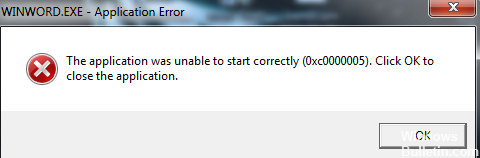
0xC0000005-käyttöoikeusvirhe on melko yleinen kaikissa Windows-järjestelmien versioissa ja on melko laaja, koska se sisältää useita ongelmia. Täältä löydät joitakin todistettuja ratkaisuja, joiden avulla voit korjata 0xC0000005-virheen mahdollisimman nopeasti.
Suorita järjestelmän tiedostotarkistus

System File Checker on Windowsin apuohjelma, jonka avulla käyttäjät voivat skannata ja palauttaa vioittuneita Windows-järjestelmätiedostoja. Noudata seuraavia ohjeita.
Avaa korkea komentokehote.
Jos käytössä on Windows 10, Windows 8.1 tai Windows 8, suorita Deployment- ja Image Management (DISM) -työkalu ennen järjestelmän tiedostojen tarkistuksen suorittamista. (Jos käytössä on Windows 7 tai Windows Vista, siirry vaiheeseen 3.
Kirjoita komentokehotteeseen seuraava komento ja paina sitten ENTER: sfc / scannow
Suorita puhdas käynnistys

Puhdas käynnistysprosessi suoritetaan Windowsin käynnistämiseksi vähintään ohjaimilla ja käynnistysohjelmilla. Tämä estää ohjelmistoristiriidat, joita syntyy ohjelmaa asennettaessa, päivitettäessä tai suoritettaessa ohjelmaa. Voit myös korjata vikoja tai määrittää, mikä ristiriita aiheuttaa ongelman suorittamalla puhtaan käynnistyksen.
Voit aloittaa kunnolla seuraavasti:
Huhtikuun 2024 päivitys:
Voit nyt estää tietokoneongelmat käyttämällä tätä työkalua, kuten suojataksesi tiedostojen katoamiselta ja haittaohjelmilta. Lisäksi se on loistava tapa optimoida tietokoneesi maksimaaliseen suorituskykyyn. Ohjelma korjaa yleiset virheet, joita saattaa ilmetä Windows -järjestelmissä, helposti - et tarvitse tuntikausia vianmääritystä, kun sinulla on täydellinen ratkaisu käden ulottuvilla:
- Vaihe 1: Lataa PC-korjaus- ja optimointityökalu (Windows 10, 8, 7, XP, Vista - Microsoft Gold Certified).
- Vaihe 2: Valitse “Aloita hakuLöytää Windows-rekisterin ongelmat, jotka saattavat aiheuttaa PC-ongelmia.
- Vaihe 3: Valitse “Korjaa kaikki”Korjata kaikki ongelmat.
Etsi Käynnistys -kohdasta msconfig.
Valitse hakutuloksista Järjestelmän kokoonpano.
Valitse Järjestelmän asennus -valintaikkunan Palvelut-välilehdestä Piilota kaikki Microsoft-palvelut -valintaruutu ja napauta sitten tai valitse Poista käytöstä kaikki.
Napauta Koti-välilehdessä Järjestelmän asetukset -valintaikkunassa Avaa tai valitse Tehtävienhallinta.
Valitse Tehtävienhallinnan aloitus -välilehdestä jokaisen aloituskohteen kohde ja valitse sitten Poista käytöstä.
Sulje Task Manager.
Napauta Koti-välilehdessä Järjestelmän kokoonpano -valintaikkunassa OK ja käynnistä tietokone uudelleen.
Etsi viruksia

Jos tietokoneesi tartuttaa haittaohjelmia tai viruksia, virheilmoitus 0xC0000005 raportoi estävän haittaohjelmia. Viruksen tai haittaohjelman tartunta on yksi yleisimmistä ja virustarkistuksen aloittamisen pitäisi olla ensimmäinen yritys. Jos tietokoneessa on haittaohjelmia tai viruksia, vastaanotettu virhekoodi on signaali. Ensimmäinen oikea vastaus on tietokonejärjestelmän ja henkilötietojen täydellinen virustorjuntaanalyysi mahdollisimman nopeasti. Jos olet jo asentanut virustentorjuntaohjelmiston, päivitä se uusimmalla versiolla ja suorita virustentorjuntaohjelma.
Korjaa huono RAM-muisti
Tämä ongelma johtuu usein RAM-muistin vioittumisesta. Tästä syystä saat uuden virheen asentamisen jälkeen virhesanoman 0xC0000005. Jos haluat tarkistaa tämän, voit poistaa uuden muistin ja tarkistaa, katoaako 0xC0000005-virhe. Jos näin on, saat hyvityksen tai pyydät korvaamaan viallisen muistin hyvällä muistilla.
Muista tehdä seuraavat toimet ennen muistin poistamista:
1) Sammuta tietokone ja poista kaikki kaapelit (virta, verkko jne.).
2) Poista akku (jos sinulla on kannettava tietokone).
3) Maadoita itsesi ennen kuin kosketat muistia (esim. Valokytkimen metalliruuvi).
https://answers.microsoft.com/en-us/windows/forum/windows_7-update/how-to-fix-error-0xc0000005/6a6e121a-a8ed-44ef-9f19-ae8dd6301ff8
Asiantuntijavinkki: Tämä korjaustyökalu tarkistaa arkistot ja korvaa vioittuneet tai puuttuvat tiedostot, jos mikään näistä tavoista ei ole toiminut. Se toimii hyvin useimmissa tapauksissa, joissa ongelma johtuu järjestelmän korruptiosta. Tämä työkalu myös optimoi järjestelmäsi suorituskyvyn maksimoimiseksi. Sen voi ladata Napsauttamalla tätä

CCNA, Web-kehittäjä, PC-vianmääritys
Olen tietokoneen harrastaja ja harrastava IT-ammattilainen. Minulla on vuosien kokemus tietokoneen ohjelmoinnista, laitteiden vianmäärityksestä ja korjaamisesta. Olen erikoistunut Web-kehitys- ja tietokannan suunnitteluun. Minulla on myös CCNA-sertifiointi verkon suunnitteluun ja vianmääritykseen.

